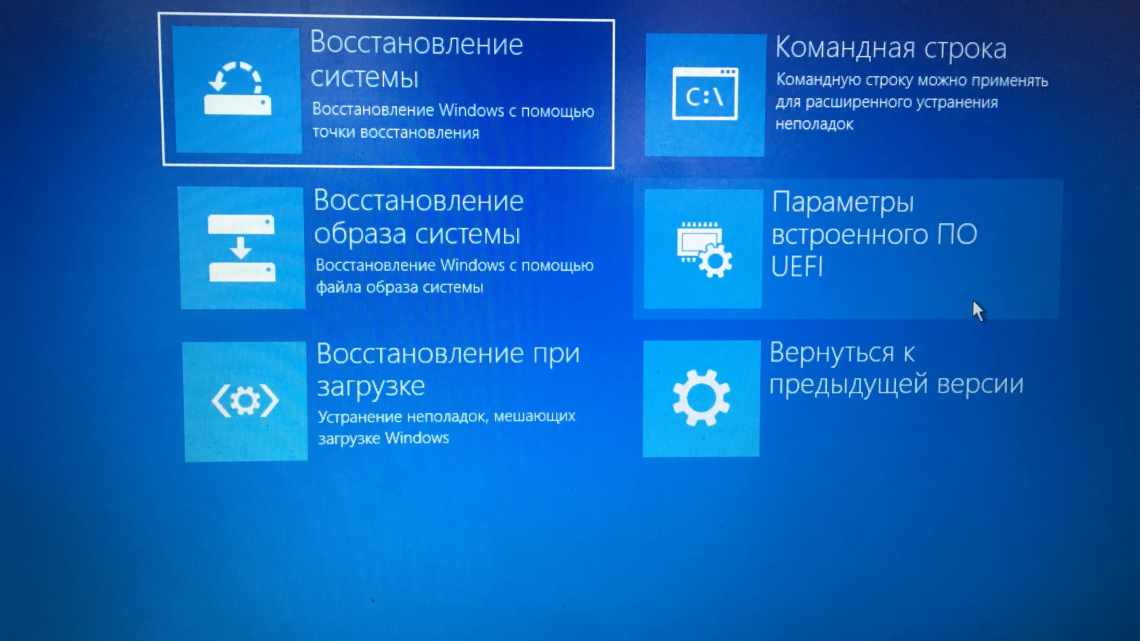Оновлення операційної системи з'являються тому, що «вісімка» не завжди працює коректно, і розробники вносять деякі зміни в роботу ОС, щоб усувати подібні недоліки. Але далеко не завжди корисно встановлювати всі оновлення поспіль. У цій статті ми поговоримо про те, як відключити оновлення Windows 8.
Також читайте нашу статтю Як скасувати автоматичне оновлення Windows 10.
Деактивація за допомогою панелі керування
Робота виконується поетапно і включає кілька найпростіших операцій:
- Запуск панелі керування - це одночасне натискання кнопок: [X] и [Windows];
- вибір розділу управління;
- відкрити «Центр оновлень ОЗ»;
- виберіть «Параметри параметрів».
Користувач потрапляє в розділ, що відповідає за важливі оновлення, і змінює існуючі параметри, блокуючи функцію перевірки наявності нових пакетів.
Додатково перешкоджаємо вступу рекомендованих оновлень, проставляючи у відповідному розділі галочку.
Фінальним штрихом, стане натискання клавіші «Ок», що підтверджує раніше вчинені дії користувача.
Порада! Користувачеві рекомендується періодично самостійно в ручному режимі проводити інсталяцію важливих пакетів, що сприяють виправленню помилок у системі, що дозволяють модернізувати інтерфейс і підвищити ступінь продуктивності ОС.
Підсумки
Суперечки про важливість підтримки актуальності системи йдуть досить давно. У даному питанні все не так однозначно, як може здатися на перший погляд - нововведення, що забирають в процесі своєї установки велику кількість ресурсів, підвищують безпеку використання ОС і збільшують ступінь її стабільності.
З цього питання можна зробити конкретний висновок - відключати апдейти варто лише на тих версіях системи, для яких вони офіційно вже не випускаються. У «сирих», нових версіях нововведення життєво важливі, оскільки вони здатні виправити всі критичні помилки і позбавити користувача від можливих проблем у майбутньому.
Блокування за допомогою параметрів системи
Альтернативна методика передбачає задіяння розділу, що відповідає за системні параметри. Робота проводиться за нескладним алгоритмом:
- відкриваємо «Параметри системи» - наведення курсора у верхній правий кут і вибір відповідного розділу у спливлому меню;
- Натисніть клавішу «Зміна параметрів»;
- перехід до розділу «Відновлення з оновленням»;
- входимо до «Центру оновлень»;
- вибираємо розділ «Тип інсталяції».
Наступні дії ідентичні операціям, що проводяться в попередньому методі.
Треба заборонити перевірку наявності нових пакетів і перешкодити автоматичній інсталяції рекомендованих файлів.
Потрібно буде на завершення підтвердити наміри, натисканням кнопки «Застосувати».
Вимкнути автоматичне оновлення у Windows 8
Компанія Майкрософт регулярно випускає оновлення для своїх ОС. Вони покликані усунути причини виникнення будь-яких помилок, внести нові корисні функції, прибрати небезпечні вразливості, через які віруси можуть пошкодити комп'ютер. Однак багато користувачів цікавляться, як можна відключити оновлення системи Windows 8. Апдейти часто виявляються корисними. Вони встановлюють на ПК найсвіжіші версії драйверів, захищають від пошкоджень і продовжують термін служби системи. Але іноді вони стають причиною збоїв. Це відбувається, тому що користувачам не вдалося налаштувати оновлення Windows.
Блокування служби Windows
Наведені способи не забезпечують абсолютного блокування можливостей системи, пошуку, інсталяції та скачування файлів.
Необхідно заблокувати службу Windows, щоб самостійно повновладно регулювати процес, пов'язаний з появою на жорсткому диску нової інформації.
Традиційно скористаємося двома шляхами: «Управління ОС», «Системна конфігурація».
- Зупинка служби Windows через «Конфігурацію системи»
Проведемо операцію, керуючись нескладним алгоритмом:
- Одночасне натискання кнопок [R] і [Пуск];
- Введення тексту «msconfig» у спливаючому вікні та натискання клавіші «Ok»
- Вхід до розділу «Конфігурація системи»;
- Вибір підрозділу «Служби»
- Перехід в «Центр оновлень ОС».
Саме тут належить виконати основні дії, прибравши галочку з відповідного рядка і підтвердивши наміри, натисненням палаючої клавіші «Застосувати».
Вимкнення настирливих оновлень виконано в повному обсязі, а щоб система усвідомила ступінь власної безпорадності, треба перезавантажити комп'ютер (ПК).
- Зупинка служби за допомогою «Управління ПК»
Перевірте дію за простою схемою:
Затиснення кнопок [X] і [Пуск];
Вибір у спливаючому меню розділу «Керування ПК»;
Вхід до розділу «Додатки і служби»;
Відвідування розділу «Служби»;
Проникнення до розділу, що відповідає за оновлення.
Діставшись заповітної мети, треба звернути погляди на «Тип запуску» і змінити існуюче значення, відключивши службу, натиснувши попутно на палаючу клавішу «Зупинити».
Застосуйте заплановані зміни, закрийте вікна та забудьте про параметри автоматизованого пошуку та інсталяції нових файлів.
Увага! Прийнявши рішення зупинити службу, усвідомлюйте відповідальність за правильність роботи ОЗ. Доведеться самостійно в ручному режимі з певною періодичністю проводити операції, що раніше здійснюються ПК автоматизовано.
Користувачеві достатньо тимчасово включати параметр, користуючись категорією «Конфігурація ОС».
Відновивши, раніше віддалену галочку в необхідному рядку, користувач поверне машині колишню функціональність.
Ідентичну операцію можна виконати за допомогою розділу «Керування ПК», відновивши автоматичну опцію і підтвердивши наміри, натисканням клавіші «Запуск».